华硕笔记本进bios按哪个键 华硕手提电脑怎么进bios设置
更新日期:2024-03-23 01:05:11
来源:网友投稿
华硕asus笔记本电脑开机按什么键进BIOS设置?很多时候,我们需要进入BIOS进行相关的设置,比如调整启动项等。有用户刚买了华硕笔记本电脑,不知道开机按哪个键进入BIOS,这边系统小编教大家华硕手提电脑进BIOS设置的方法。
相关教程:
华硕笔记本系统重装步骤
华硕笔记本win8进入BIOS设置方法
华硕笔记本bios设置u盘启动步骤
华硕主板电脑怎么设置U盘启动
方法一:
1、按下电源键开机,或者重启电脑,在启动过程中,不停按F2键;

2、这样就可以进入到BIOS设置界面。

方法二:
1、按电源键开机或重启,在启动过程中,不停按ESC键;
2、调出Please Select Boot Device,这个是启动项选择界面,可以直接选择启动项,也可以从这边进BIOS,那就是按↓方向键,移动到Enter Setup这个项,然后按Enter键即可进入。
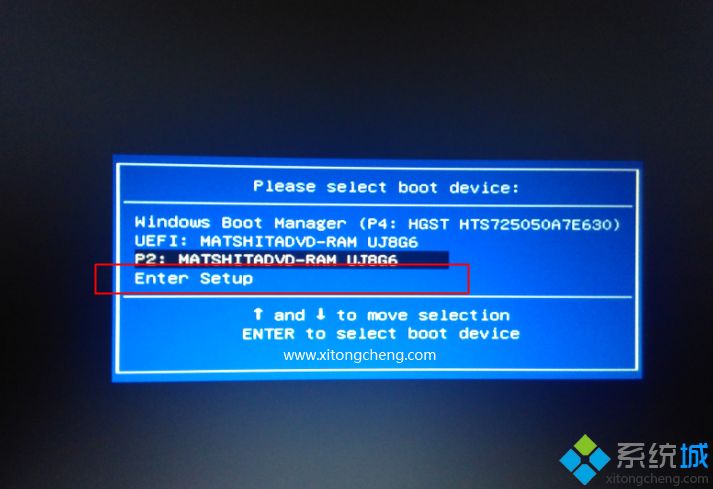
方法三:
1、对于win10系统而言,点击开始图标—电源,此时按住Shift键,然后点击关机;
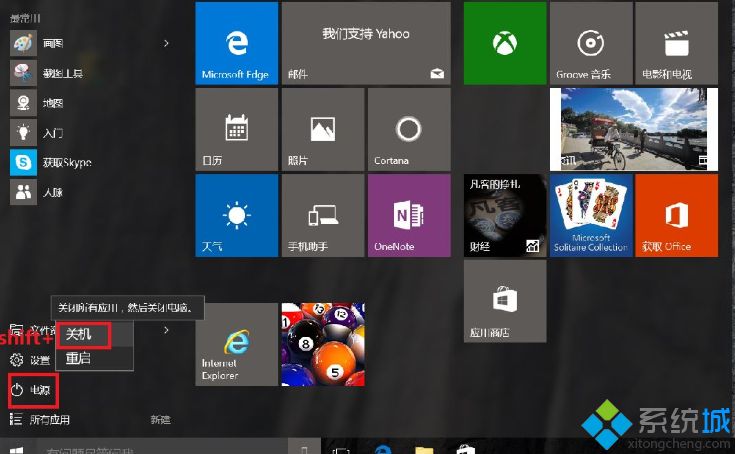
2、接着点击开机按钮,启动过程中,不停按F2键
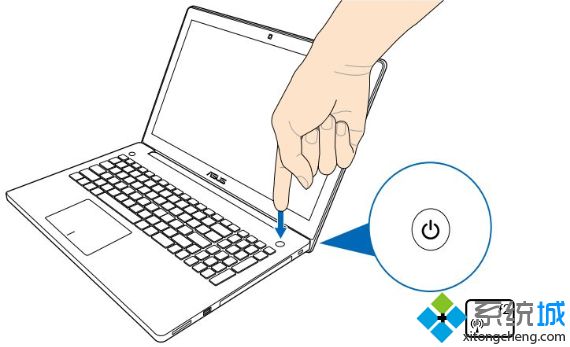
3、这样就进入到BIOS界面了。
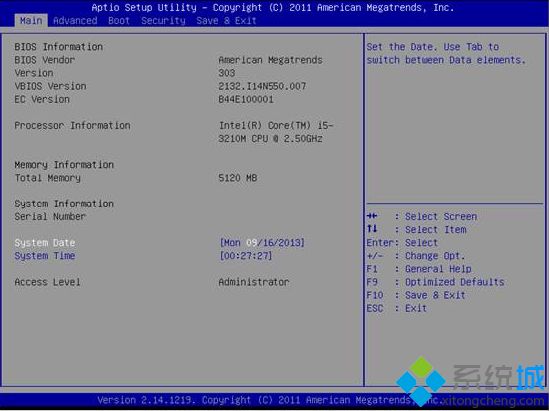
以上就是华硕笔记本电脑进BIOS设置的方法,一般是开机时按F2键,还不懂怎么进BIOS的用户,可以学习下这个教程。
- monterey12.1正式版无法检测更新详情0次
- zui13更新计划详细介绍0次
- 优麒麟u盘安装详细教程0次
- 优麒麟和银河麒麟区别详细介绍0次
- monterey屏幕镜像使用教程0次
- monterey关闭sip教程0次
- 优麒麟操作系统详细评测0次
- monterey支持多设备互动吗详情0次
- 优麒麟中文设置教程0次
- monterey和bigsur区别详细介绍0次
周
月












